Как разобрать планшет prestigio 7781
Обновлено: 04.07.2024
Довольно часто у обладателей планшета появляется потребность открыть заднюю крышку — необходимо заменить батарею, прочистить кнопки громкости или заменить комплектующие. Именно для решения таких задач и пригодится эта статья, в которой мы разберёмся, как самостоятельно открыть крышку планшета.

Узнайте из наших материалов, как открыть крышку планшета самому
В разных моделях планшета процесс разборки отличается не сильно, а в некоторых случаях не отличается совсем. Поэтому мы рассмотрим общий алгоритм действий и обратим внимание на некоторые нюансы.
Предварительная подготовка
Перед началом работы необходимо выключить планшет и вытащить из него все SIM-карты и USB-накопители. Если этого не сделать, крышка может не сняться или вовсе поломать карточки или крепления. Обратите внимание на чистоту — мы полезем внутрь устройства и лишняя пыль, а тем более грязь, нам там не нужны.

Нужно вытащить из компьютерного устройства все SIM-карты и USB-накопители
Нам понадобятся отвёртки (скорее всего, крестовая) и пластиковая карта (которую не жалко).
Разбор алгоритма
В самом общем случае мы просто находим место, куда сможем вставить пластиковую карту. Обычно это место находится около кнопок громкости. Нам нужно аккуратно, поддевая край, отсоединить переднюю и заднюю части планшета, расщёлкивая крепления. Иногда вместо карты можно использовать медиатор.

При таком методе открывания корпуса ничего повреждено не будет, смело двигайте карточку вдоль корпуса и защелки будут открываться
Но нужно быть очень внимательным — во многих моделях, особенно китайского производства, производители обожают прятать болтовые крепления. Перед началом работы обязательно убедитесь в отсутствии таковых. Нужно прилагать умеренную силу. Если защёлка никак не поддаётся, проверьте дополнительно, нет ли в этом месте каких-либо креплений. Иногда они могут маскироваться под наклейками или под местами, которые имитируют часть тачпада.
Без разницы, от какого производителя ваш планшет — Асус, Самсунг, Леново или Престижио — во всех случаях алгоритм действий будет одинаковым.
После того как вам удалось пройтись по всему периметру, не спешите отдёргивать крышку. Сначала убедитесь, что к ней не идёт никаких шлейфов, если они будут — отсоедините их при необходимости.
Планшет открыт, и мы можем приступать к нужным нам работам — замене батареи или любых других частей, очистке устройства от пыли.
Заключение
Очень часто рядовой пользователь просто боится касаться «железа», что во многих случаях правильно, но не всегда. Как открыть заднюю крышку планшета — мы разобрались, в этом нет ничего сложного. Главное — быть внимательным и действовать очень аккуратно, чтобы не повредить начинку. В основном крышку открывают, чтобы заменить аккумулятор, но этой темы мы коснёмся отдельно. Чтобы производить более сложные действия с планшетом, которые требуют квалификации, лучше всего обратиться в сертифицированный салон, особенно если ваш планшет не из дешёвых. Статьи в интернете — это хорошо, но может попасться такая модель, отладку которой не объяснить в двух словах. Тем более, можно нарваться на недобросовестного «писателя», который насоветует, абсолютно не разбираясь в вопросе.
Если у вас появились трудности — задайте вопросы в комментариях!

В XXI веке жизнь человека тесно связана с различной цифровой техникой. Даже ребёнку трудно представить свою жизнь без различных гаджетов. Как раз-таки, по вине детей чаще всего происходят поломки компьютеров, игровых приставок, смартфонов. Многие люди, по тем или иным причинам, не желают обращаться в сервисные центры, за помощью профессиональных мастеров.
Отремонтировать технику в домашних условиях, конечно можно. Но далеко не каждый знает, как разобрать планшет, мобильный телефон или даже мышку своими руками. Разберемся с поломками «таблетов», и узнаем как его открыть и починить.
Общая инструкция

Представленная инструкция подойдёт для многих планшет. Хоть они все и отличаются внешне, по сути различий в разборе устройства практически нет.
Информация в статье подойдёт для обладателей гаджетов от следующих производителей: Wexler, Wacom, PiPO, Prestigio Multipad, Digma, Huawei, Chuwi, Teclast, Cube, FNF, Onda, Colorfly, Ainol, Ramos, BQ, Irbis, Explay, Ginzzu, teXet, Vertex, Mystery, Qumo, Dexp, Oysters, Supra, No-name, и также актуальна для таких брендов как: Apple, Lenovo, Microsoft, Acer, Asus, Sony, Samsung Galaxy Tab.
Весь процесс состоит из нескольких этапов:
- Снятие задней крышки.
- Отделение передней панели.
- Извлечение аккумулятора.
- Работы с дисплеем.
- Рассмотрим каждый этап подробно.
Рекомендации
Прежде чем приступить к разбору гаджета, следует помнить, что ваше неквалифицированное вмешательство может навсегда вывести аппарат из строя. Не аккуратное обращение с инструментом может повредить контакты, материнскую плату, экран или главный процессор устройства.
Необходимый набор инструментов для разборки
Для того чтобы вскрыть какое-либо устройство, необходим набор инструментов. В случае с ремонтом планшетного компьютера Он выглядит следующим образом.

Основные этапы работы
Поломок, послуживших причиной разбора Андроид планшета, может быть масса: разбилось стекло, не включается, требует замены гнездо зарядки, не получается извлечь или вставить симку.
Далее, рассмотрим поэтапно, как быстро разобрать планшет и что делать, если возникли проблемы. Прежде чем приступить к работе, убедитесь в наличии нужного инструмента и деталей.
Снятие крышки

- Внимательно ознакомьтесь с инструкцией (идёт в комплекте с устройством или посмотрите в интернете).
- С использованием пластиковой лопатки, медиатора или тонкого ножа, найдите крепящие фиксаторы. На различных моделях они расположены в разных местах. Старайтесь не повредить их. В дальнейшем сложно будет собрать девайс обратно.
- Осмотрите корпус на наличие винтов и шурупов. Если таковые есть, выкрутите их при помощи подходящей фигурной отвёртки.
Вскрываем верхнюю часть
Передняя часть вскрывается аналогичным способом. Нужно отщёлкнуть все фиксаторы. Обратите внимание на шурупы внутри планшета, после снятия задней крышки. Некоторые из них проходят насквозь и держат рамку передней панели. Все действия выполняйте крайне аккуратно, чтобы не разбить монитор.
Отключаем шлейфы

Шлейф – это плоская полоска проводов. В зависимости от назначения имеет разную ширину. Как правило, самый широкий из них идет от материнской платы к дисплею. Узкими шлейфами подсоединяют микрофон, динамики, кнопки управления громкостью, батарея.
После того как пластиковый корпус будет отделён от основного железа, осмотрите внутренности гаджета. При помощи пинцета осторожно отсоедините все шлейфы.
Будьте осторожны! Порванный шлейф практически невозможно восстановить. Придётся вбить в навигатор адрес ближайшего магазина радиодеталей.
Вытаскиваем аккумулятор
Аккумуляторная батарея в «таблетах» встроенная, и подключена к устройству шлейфом. Её не получится извлечь как батарейку из телефона. В большинстве случаев крепится на двухстороннем скотче, шурупах либо клеевой основе. Воспользуйтесь одним из инструментов из своего набора, в зависимости от способа крепления. Извлеките батарею.
Работы с экраном
Здесь как никогда пригодятся «прямые руки». Работая с феном, из-за недостатка опыта, можно полностью «убить» самые дорогостоящие детали планшета: сенсор, матрицу дисплея и материнскую плату. Дальнейший ремонт в таком случае обойдётся в копеечку. Проще купить новый гаджет.
Экран представляет собой три элемента: защитное стекло, тачскрин, матрица монитора. Чтобы отделить тачскрин от матрицы, нагрейте его феном по краям. Под действием температуры клей расплавится, и дальнейшее отделение не составит труда.

Чтобы отделить защитное стекло от корпуса, воспользуйтесь пластиковой картой. С её помощью отщёлкните фиксаторы, которые находятся на передней панели. Если в процессе некоторые из них выйдут из строя, для того чтобы вернуть технике прежний вид, нам поможет двухсторонний скотч, или несколько капель клея.
Видео разборки по производителям
Далее представлена наглядная демонстрация детальной разборки техники различных производителей.

Все мы пользуемся планшетами для разных целей, и обычно при использовании не возникает никаких трудностей. Но иногда возникает необходимость в замене отдельных компонентов. Например, из-за длительного использования аккумулятор испортился, или вы разбили дисплей. Обращаться в таком случае к специалисту довольно дорого. Это также нецелесообразно в том случае, если вы проживаете в небольшом населенном пункте. Поэтому гораздо проще узнать, как разбирается планшет, чтобы сделать простейший ремонт самостоятельно. Конечно, каждая модель устроена по-разному. Но в этой статье мы предоставим вам обобщенную схему разборки планшета. После ознакомления вы сможете в целом понять, как устроено это устройство.
Что понадобится при разборке
Отвертки

Это самое необходимое, так как без них невозможно аккуратно вскрыть планшет. Можно, конечно, воспользоваться ножиком. Но тогда есть большая вероятность повредить шурупы. Стоит набор отверток недорого. С его помощью можно также разбирать другие устройства.
Лопатка из пластика
Она требуется для отсоединения задней крышки и других элементов. Ей также удобно отсоединять шлейфы на плате.
Если у вас нет таком лопатки, то это не беда.
Совет! Лопатку может заменить ненужная пластиковая карта. Желательно сточить один край об точильный камень. Так будет намного удобнее разбирать планшет.
Паяльный фен
Этот прибор используется при пайке мелких компонентов платы. С его помощью также можно отделить сенсорную часть экрана, так как в большинстве случаев она приклеивается на клей.
Тонкий нож
Данным инструментов удобно работать с компонентами, которые вы не смогли отделить обычным ножом. Его основным плюсом считается тонкое лезвие, потому что им можно подбираться к труднодоступным местам.
Кусачки
При разборке, скорее всего, вам не понадобится этот инструмент. Но в некоторых случаях производителя так крепко приклеивают некоторые части, что без такого инструмента не обойтись. Прежде чем воспользоваться кусачками, стоит обязательно подумать, сможете ли в дальнейшем вернуть откусанный компонент в рабочее состояние.
Пинцет
Практически все мелкие детали рекомендуем брать пинцетом, так как, во-первых, это гораздо удобнее, нежели руками. Во-вторых, если вы будете брать компоненты платы руками, то на них будет оставаться кожное сало с пальцев. Хоть и не для всех компонентов это опасно, но рисковать мы бы всё же вам не советовали.
Скотч
Он пригодится нам уже на этапе сборки, так некоторые шлейфы, микроконтроллеры, тачскрины приклеиваются на скотч.
Как открыть планшет
В первую очередь при разборке планшета снимается задняя крышка. После этого перед вами предстанут основные части: плата, аккумулятор и т.д. Сейчас мы вам расскажем, как правильно демонтировать заднюю крышку.
Отсоединение крышки
Многие планшеты имеют сбоку разъемы под сим-карты и флешку. Они закрываются специальными крышечками, их следует отсоединить в первую очередь. Делается это для того, чтобы нам было проще снять крышку.

Далее следует открутить все шурупы, расположенные вдоль краев, которые крепят крышку. Обязательно проверьте слоты под флешку и сим-карты. Часто в этих местах располагаются дополнительные фиксирующие винтики.
Важно! Шурупы для крепления крышки мы рекомендуем класть в пластиковую крышку от бутылки. Когда вы будете откручивать плату планшета, то эти винтики нужно положить в другую крышку.
Это делается для того, чтобы не перепутать их. Так как если вы будете закручивать другие шурупы, то можно повредить резьбу.
Снятие крышки
Далее с помощью пластиковой лопатки или карты нужно поддеть защелки задней стенки. Для этого расположите планшет экраном к себе. Затем осторожно вставьте лопатку в зазор между корпусом и крышкой. Вводить лопатку нужно до того момента, пока вы не услышите характерный щелчок.

Затем лопаткой нужно медленно проводить вдоль корпуса, чтобы все защелки отстегнулись. При снятии крышки убедитесь в том, что ее не держат никакие провода или шлейфы. Если шлейфы есть, то нужно лопаткой поддеть фиксатор вверх. После этого можно извлечь шлейф и отложить крышку в сторону.
Разборка планшета
После снятия крышки можно проводить дальнейшую разборку. Мы расскажем, как разобрать устройство.
Отключение шлейфов и проводов

- Внимательно осмотрите все шлейфы и коннекторы на материнской плате планшета. Обратите особое внимание на тип крепления, в таком случае при отсоединении вы не повредите шлейф.
- С помощью пинцета отсоедините все шлейфы от материнской платы. Проще всего открепляется вибромотор, слоты сим-карт и флешки, микрофон, динамики, разъем aux (для подключения наушников), камера.
- Если шлейф приклеен к плате, то прежде всего его нужно прогреть паяльным феном, чтобы не повредить. Температуры 60° будет достаточно. Прогревать сильно не стоит, так как некоторые компоненты чувствительны к воздействию высокой температуры.
Внимание! Обязательно фиксируйте, в каком порядке вы отсоединяете компоненты и шлейфы. Тогда вы сможете в правильном порядке собрать планшет.
Отсоединение аккумулятора
В отличие от смартфонов, батарея в планшетах практически всегда является несъемной. Подсоединяется она с помощью нескольких проводков. На конце обычно находится коннектор, который подключается к материнской плате.

- Первым делом отсоедините коннектор аккумулятора от материнской платы. Только после этого можно открутить шурупы крепления батареи.
- Если она приклеена на двусторонний скотч, то отклеить его придется руками.
- Использовать паяльный фен не рекомендуется. Так как нагревать аккумулятор — это довольно опасное занятие.
Снятие материнской платы
Когда вы отключили все компоненты и шлейфы, то настает очередь основной схемы — материнской платы. Это главная часть, так как на ней располагается процессор, графический ускоритель, оперативная память и остальные важные микросхемы.

- Убедитесь, что все шлейфы отключены. Потом открутите винтики, фиксирующие плату. Теперь можно снять материнскую плату.
- Основные элементы защищены специальными стальными пластинами. Это необходимо для защиты компонентов от электромагнитного излучения. На некоторых пластинах с обратной стороны нанесена теплопроводящая паста. Это сделано для защиты от перегрева.
- Некоторые производители приклеивают пластины на клей. Такая особенность сильно усложняет ремонт. Поэтому если вам не требуется замена процессора или оперативной памяти, то лучше просто не трогайте эти пластины.
Отсоединение матрицы и сенсора
Экран планшета состоит из сенсорной части, которая также называется тачскрин, и матрицы, благодаря ей вы видите изображение. Эти части приходится менять чаще всего. Так как от падения на пол или неосторожного обращения появляются трещины на этих частях. Снимается матрица и сенсорная панель следующим образом.

- Паяльным феном прогрейте края тачскрина до температуры примерно 80–90° для размягчения клея.
- После этого под сенсорную панель подсуньте пластиковую карту и осторожно проведите по местам склеивания. Теперь можно будет убрать тачскрин в сторону.
- Далее переверните планшет и прогрейте алюминиевый корпус в месте крепления матрицы.
- Подденьте дисплей пластиковой лопаткой и осторожно извлеките его.
Внимание! Если у планшета не поврежден тачскрин или матрица, то разбирать их не нужно.
Дело в том, что при отклеивании тачскрина он, вероятнее всего, даст трещину. Плюс ко всему подтаявший от температуры клей размажется по панели, и вам придется ее чистить.
Мы надеемся, что наша статья вам поможет при разборке планшета. Желаем вам успехов, и чтобы планшет никогда не ломался!
Наша сегодняшняя инструкция будет посвящена разборке и последующему ремонту планшета.
На нашем тестовом столе находится планшет Prestigio Multipad PMP 7170 B3G.
Данный планшет не принимает зарядку из-за проблемы с портом Micro USB.
Давайте узнаем, как самостоятельно провести ремонт данной неполадки.
1. Вскрываем корпус планшета.
Для того чтобы открыть корпус планшета и добраться до его частей, нам потребуется открутить отверткой один единственный крепежный винт, который удерживает стенку устройства.
Задняя крышка планшета, может держаться и без крепежного элемента, так как имеет специальные защелки, которые нам нужно отщелкнуть.
Для этого нам потребуется обычная банковская пластиковая карта.

2. Для отщелкивания защелок, пластиковую карту следует поместить в щель между частями корпуса.
После чего, отщелкиваем все защелки, проводя картой по всему периметру щели.
При раскрытии крепежных защелок, они должны производить не громкий характерный звук, который говорит о том, что защелка отщелкнулась.
Пластиковую карту не следует глубоко заводить в недра планшета, чтобы не поломать каких либо частей.

3. Теперь нам нужно полностью отсоединить крышку от планшета, к которой подключен динамик и антенны Wi-Fi модуля.

4. Для того чтобы отключить динамик от задней крышки планшета, аккуратно приподнимайте его и вытаскивайте из гнезда.
Динамик не удерживается болтами, но он может быть приклеен, как случилось в нашем случае.
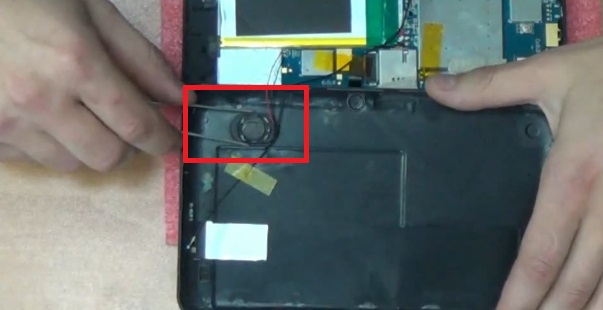
5. После этого нужно отключить антенну беспроводной сети.
Поднимайте ее, и она сама отключится.

6. Затем отклейте скотч удерживающий антенну, и смело убирайте заднюю крышку планшета в сторону.
Итак, работа по вскрытию корпуса планшета завершена.
После того, как крышка отсоединена от корпуса планшета, мы можем увидеть:
• Отсек для флешки;
• Кнопку сброса системы;

7. Снимаем материнскую плату планшета.
Для того чтобы добраться до разъема порта Micro USB, который имеет определенные неполадки, нам следует полностью снять плату планшета.
Только в этом случае мы можем узнать, что именно произошло с разъемом и какие действия следует произвести.
Для того чтобы снять плату, мы берем тонкую плоскую отвертку и стараемся убрать все, мешающие нам элементы.
На вашем пути встретится радиатор охлаждения и разъем видеокамеры планшета, в котором установлен шлейф камеры.
После этого отклеиваем скотч, который удерживает саму камеру, и снимаем ее.

8. Далее нам нужно найти участок скотча, который скрывает под собой крепежный болт удерживающий плату планшета.

9. На следующем этапе мы находим резиновое уплотнение, под которым находится множество проводов, в том числе и шлейф матрицы планшета, который требуется аккуратно отсоединить.

10. Для дальнейшего и полного отсоединения материнской платы, нам следует выкрутить остальные крепежные болты, но для начала отсоедините два шлейфа, которые удерживаются защелками.
Отщелкните защелки и вытащите шлейф из разъема.
Второй шлейф отключается таким же образом.
Напомним, что один шлейф принадлежит дисплею планшета, а другой питает сенсорный элемент дисплея.

11. После этого нам нужно выкрутить крепежный болт платы и начать отсоединение аккумуляторной батареи.

12. После того, как болт выкручен, аккуратно приподнимайте саму плату, чтобы посмотреть местонахождение разъема питания, для чего мы и затеяли разбор планшета.
Для того чтобы приподнять или полностью снять материнскую плату планшета данной модели, вам потребуется отпаять батарею.
Вы должны иметь минимальный опыт пользования паяльником.
Для того чтобы снять батарею выполните следующее:
• Отпаяйте динамик планшета (2 провода);

• Отпаяйте контакты аккумуляторной батареи (3 контакта).
Контакты батареи не должны соединяться, чтобы не произошло замыкания.

13. После того, как все нужные элементы выпаяны, мы переворачиваем плату.

14. Теперь для работы нам нужен специальный микроскоп или увеличительное стекло.
Под увеличением мы можем наблюдать, что второй провод разъема имеет обрыв, третий провод так же оборван, а четвертый провод не имеет дорожки.
Теперь эти неисправности мы будем убирать при помощи паяльника и некоторого отрезка медной проволоки.
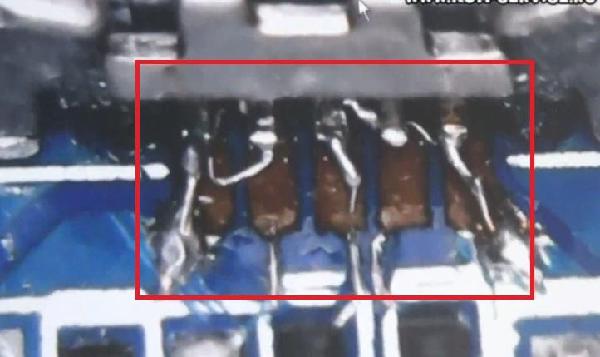
15. Паяем контакты разъема и напаиваем новую дорожку.
При помощи увеличительного элемента и иглы, нам нужно постараться установить временные дорожки на свое место.
Для восстановления дорожек, мы использовали медную проволоку, которая применялась для обмотки электрических двигателей советского образца.
Данная проволока покрыта изоляционным лаком, который следует убрать до полного отсутствия.

16. После этого, нам следует напаять припойные шарики на контакты диодов, чтобы впоследствии припаять к ним новые контактные дорожки.
После того, как новые дорожки к транзисторам будут припаяны, следует их прозвонить осциллографом.

17. После прозвона как вы убедились, что все сделано правильно, следует собрать планшет и проверить его на присутствие зарядки батареи.
• Укладываете на место материнскую плату планшета и осторожно размещаете микрофон.
• Затем припаиваете аккумуляторную батарею (3 контакта) следя за тем, чтобы контакты не замыкались.
Начинаем пайку батареи с красного провода, затем припаиваем белый и в заключении черный пр овод.

• Теперь подключаем зарядное устройство и при случае зарядки батареи, вам следует полностью собрать планшет в обратном порядки и пользоваться его полноценной работой.

Для того чтобы не допустить ошибок при разборе или пайке элементов планшета, просмотрите подробное видео этой инструкции, которое находится на нашем канале:
Читайте также:

